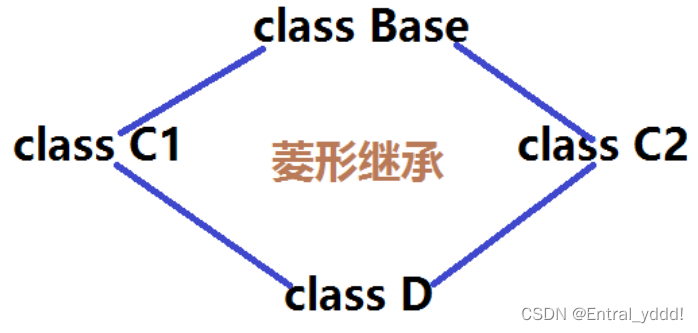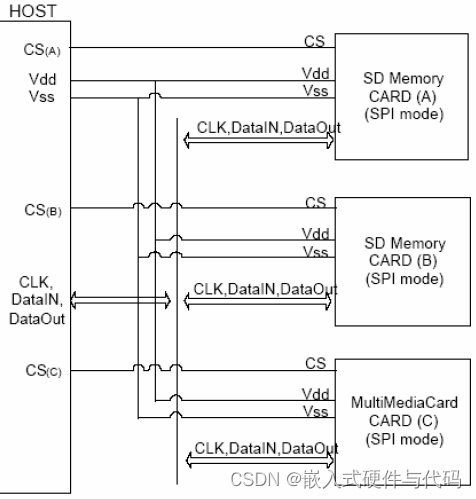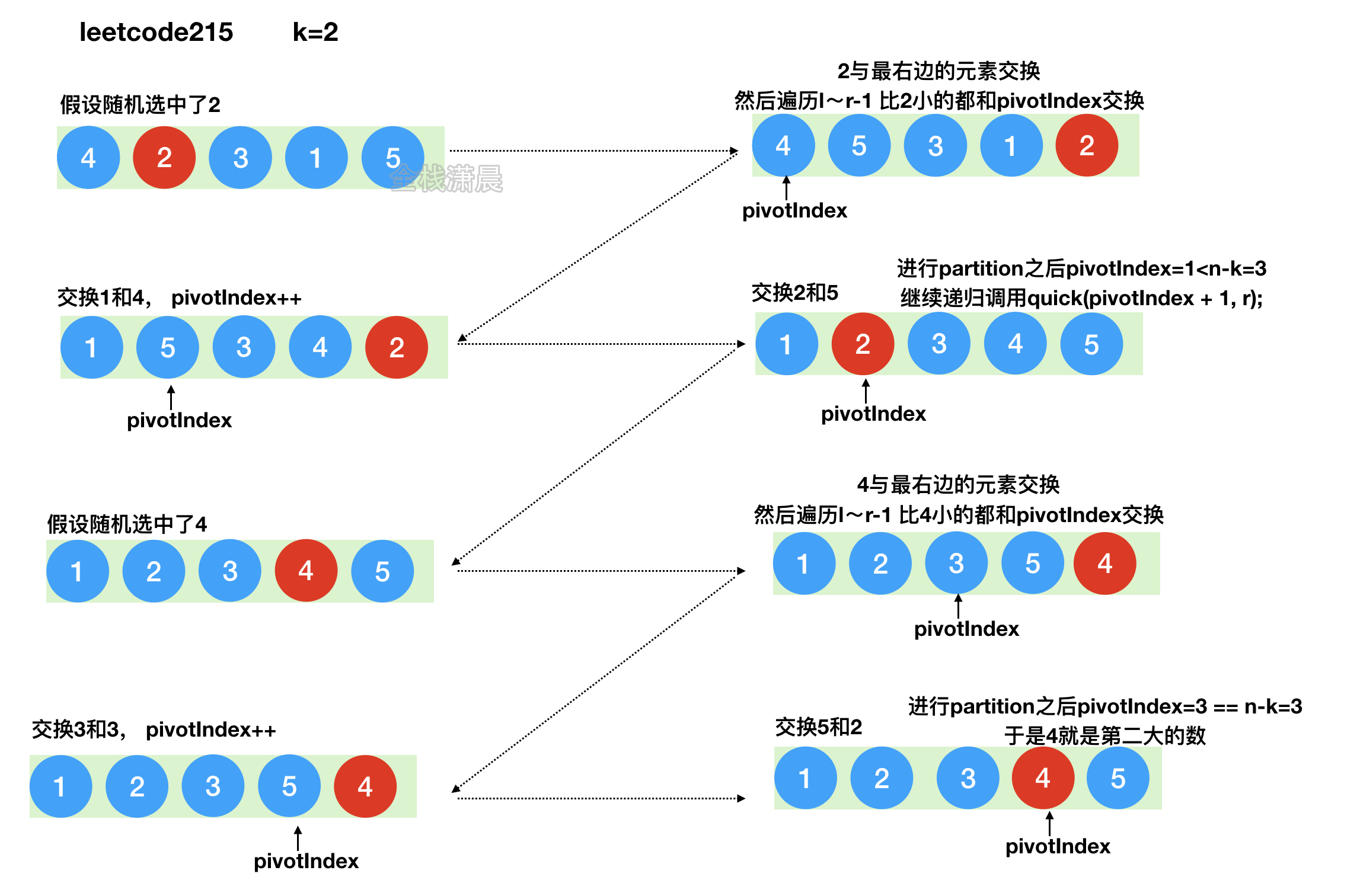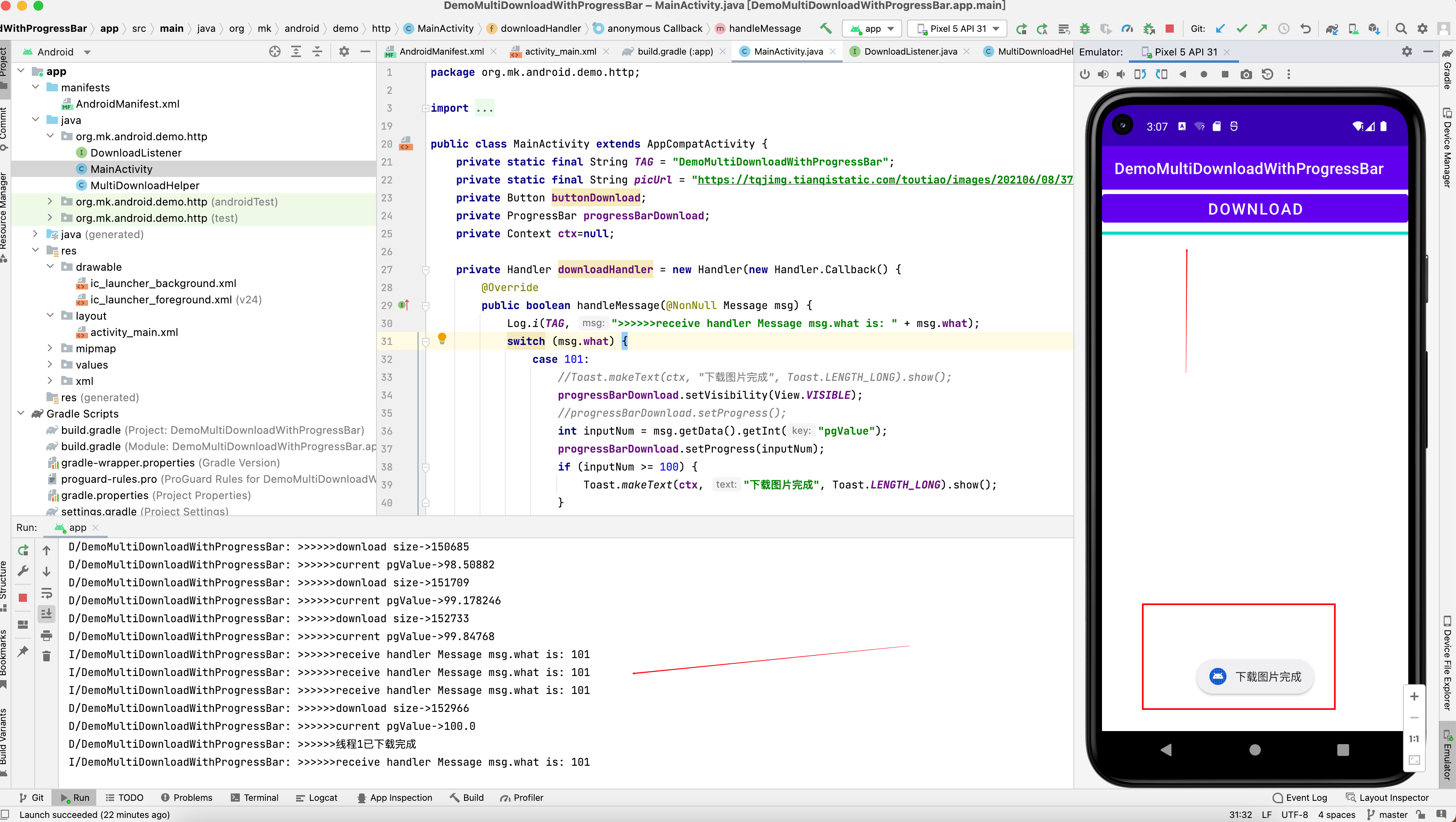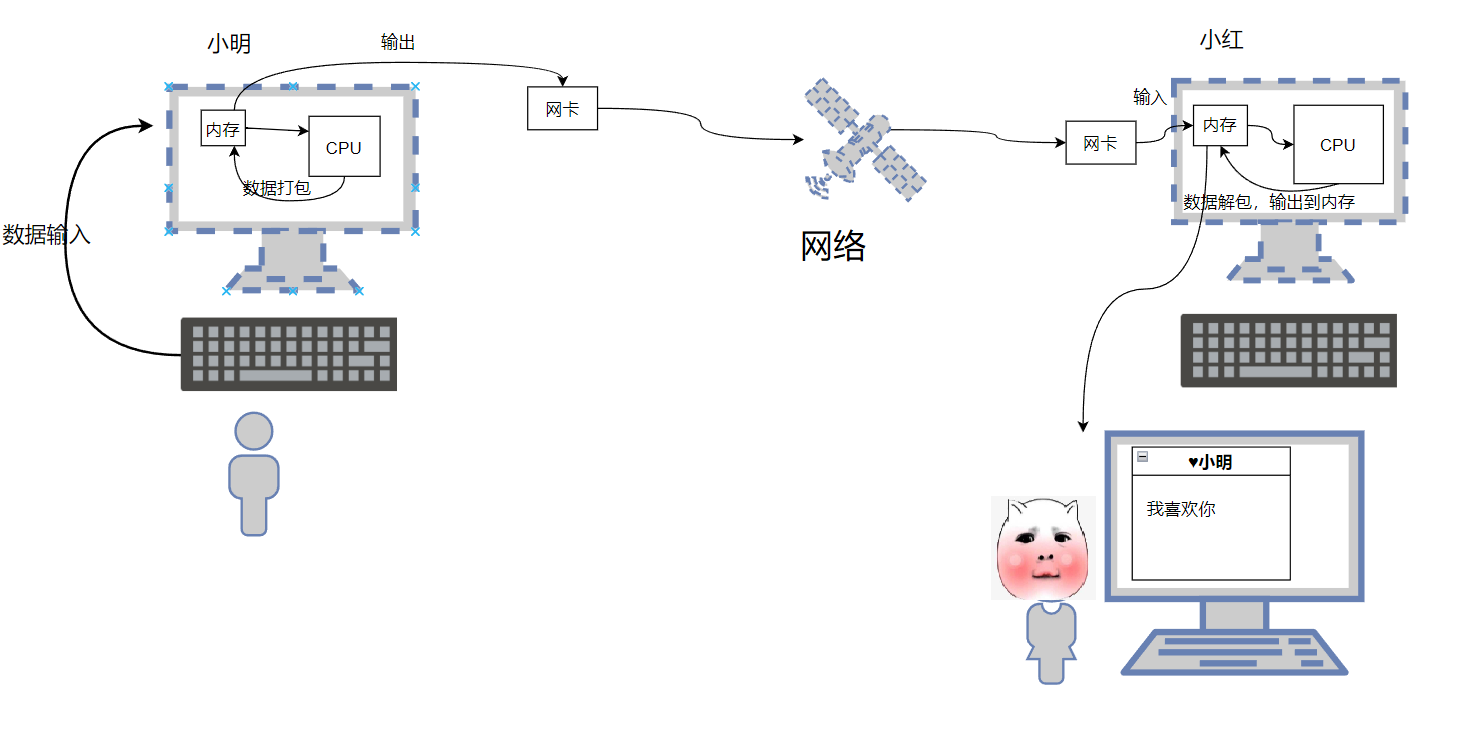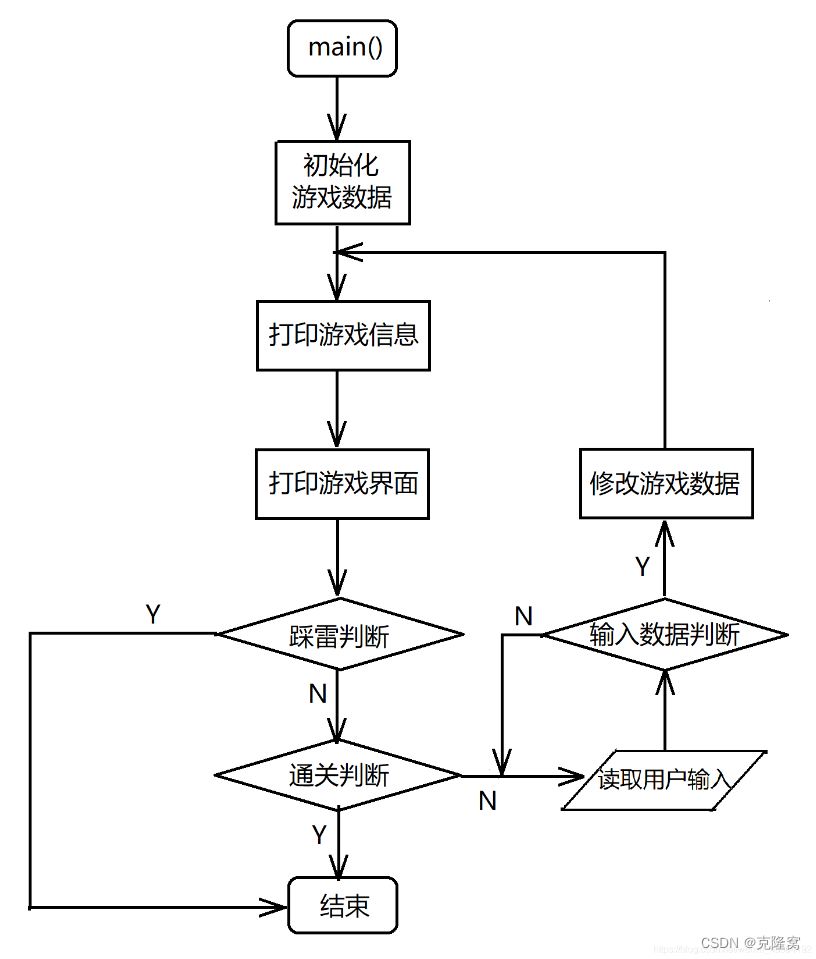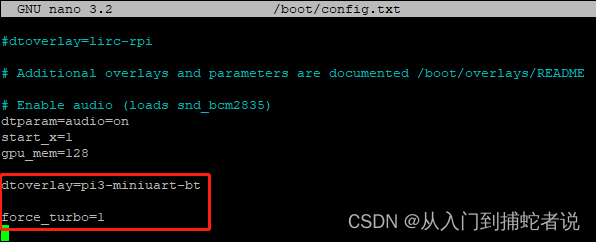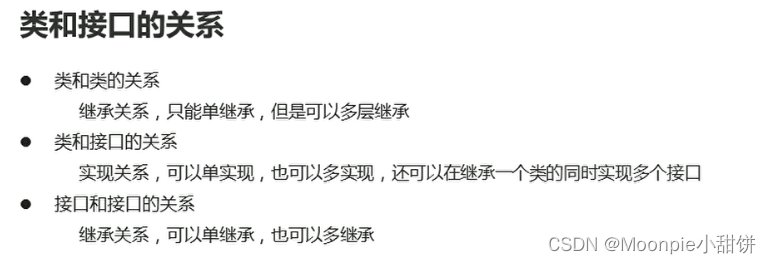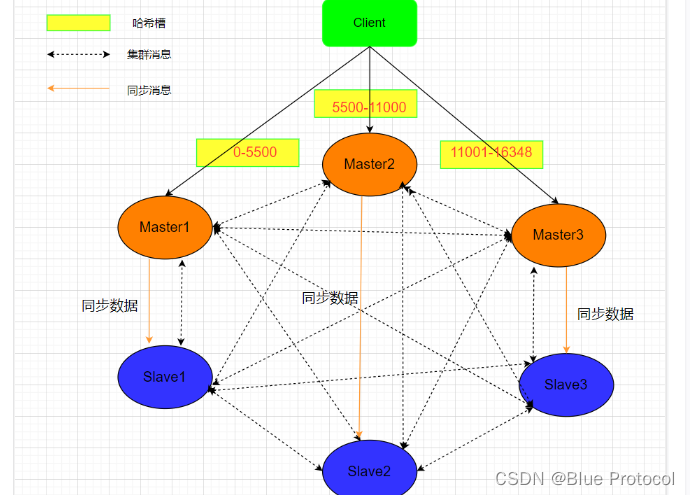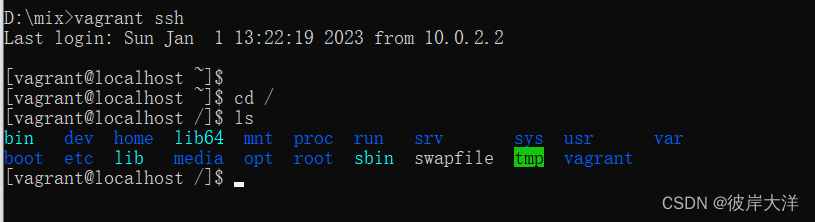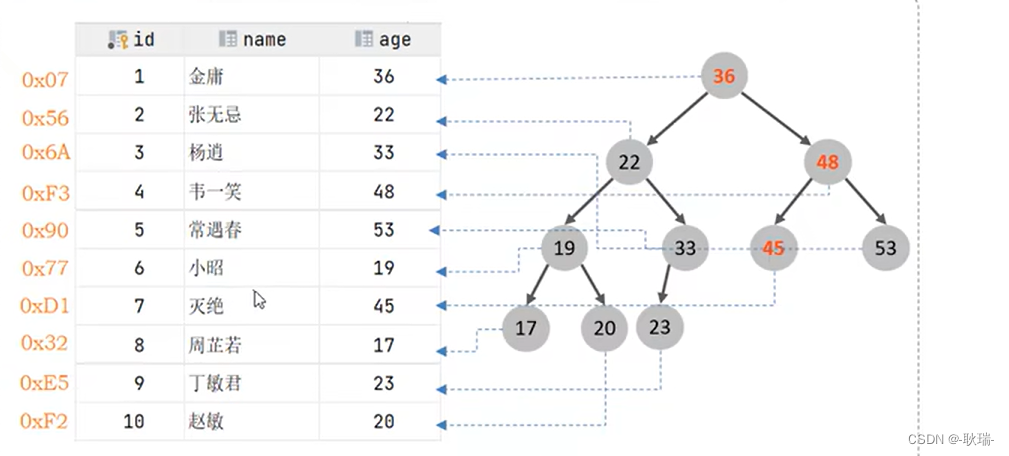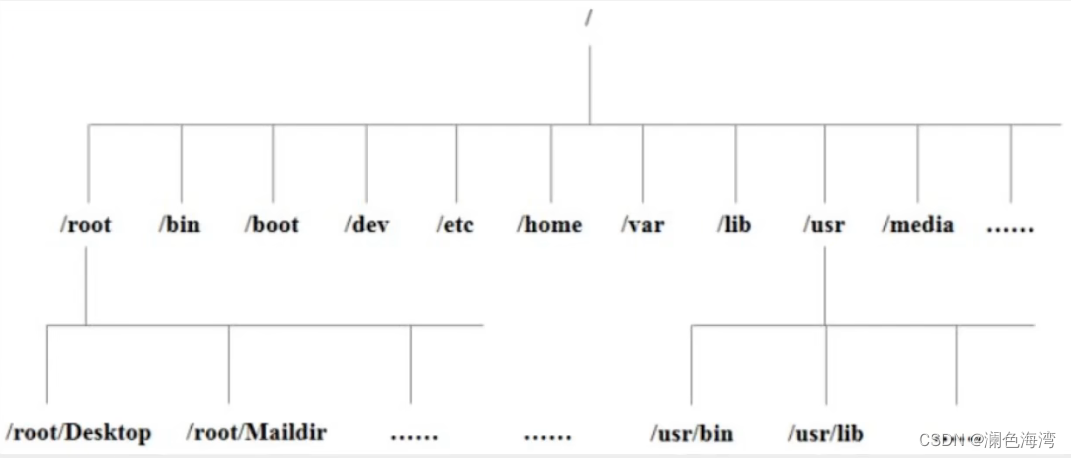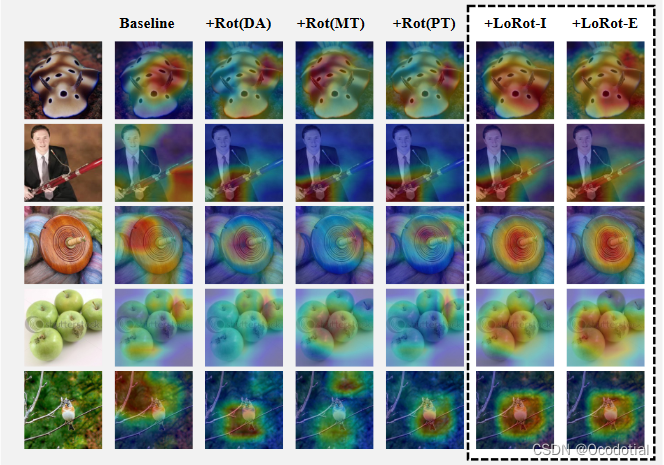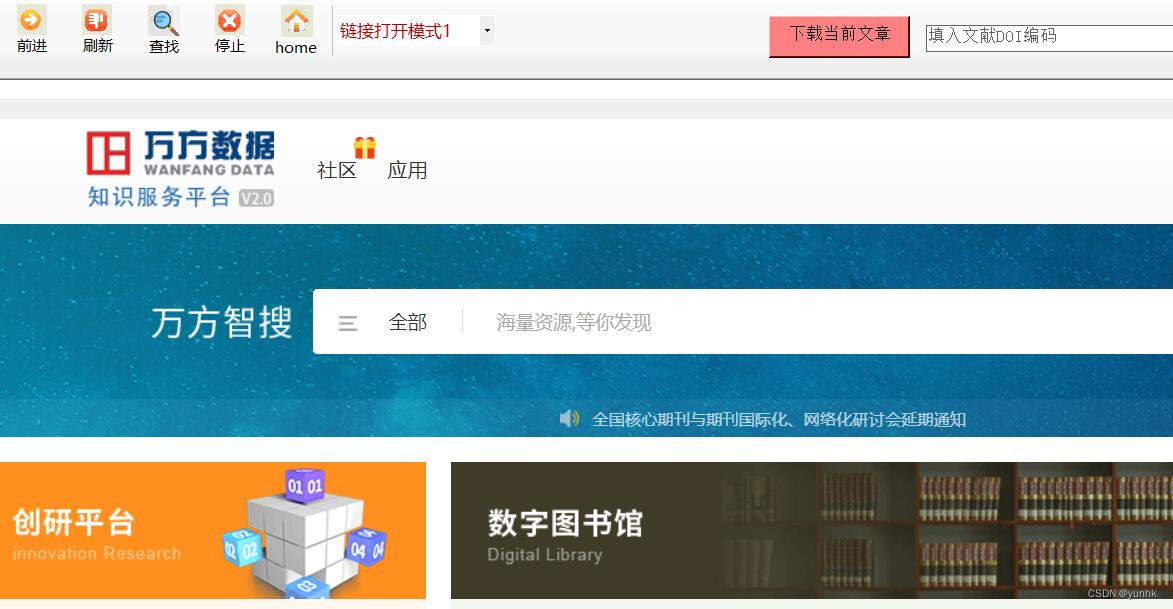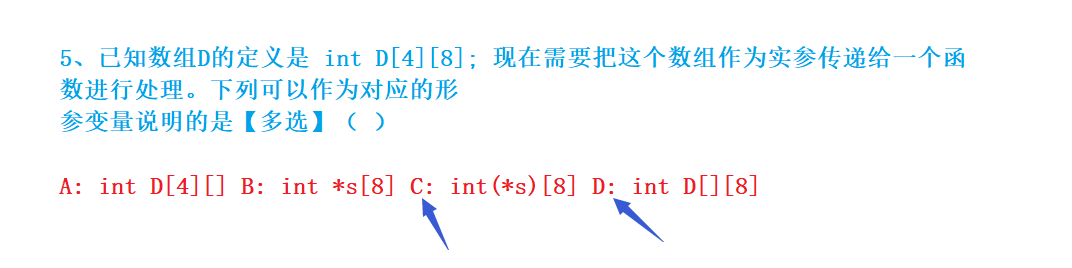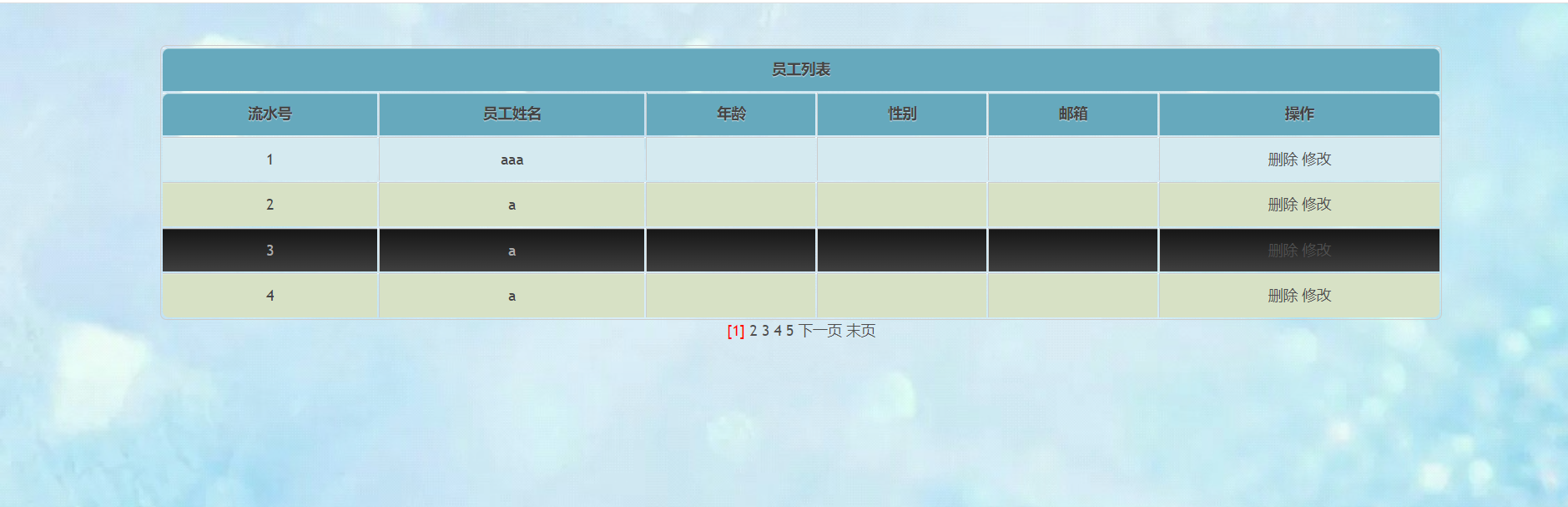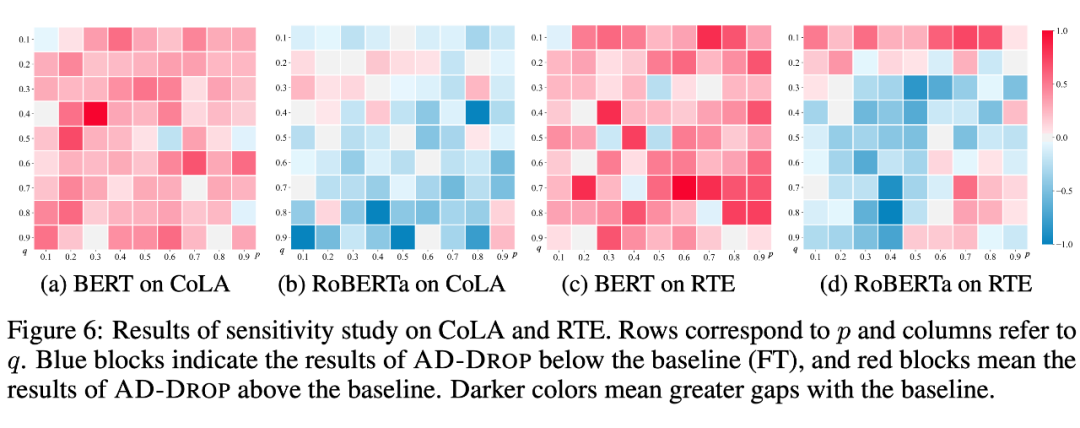文章目录
- 安装环境
- 一. 查看自己的GPU版本是否支持cuda
- 二 .安装CUDA
- 三. 安装cuDNN
安装环境
- Anaconda: 4.10.1
- python: 3.8.8
- tensorflow-gpu: 2.5.0
- cuda: 11.4.0
- cudnn: 8.2.2.26
一. 查看自己的GPU版本是否支持cuda
-
打开显卡的控制面板,查看显卡是否支持cuda

-
查看tensorflow-gpu版本与cuda版本对应表,
按对应版本安装地址:https://tensorflow.google.cn/install/source_windows


二 .安装CUDA
- 从官网下载所需的CUDA Toolkit Archive,这里下载的版本如下:

- 按默认安装下载好的安装包
- 安装好后,打开anaconda的terminal输入
nvcc -V,显示如下则说明安装成功

三. 安装cuDNN
-
去官网下载CUDNN,同前,注意版本号。下载地址:https://developer.nvidia.com/rdp/cudnn-download

-
在系统环境变量中添加如下环境变量
-
下载CUDNN后,复制粘贴cuDNN里面的下面三个文件到CUDA的相应同名文件
- cudnn\cuda\bin => CUDA\v11.4\bin
- cudnn\cuda\include => CUDA\v11.4\include
- cudnn\lib\x64 => CUDA\v11.4\lib\x64

-
在系统环境变量中添加如下环境变量

-
(重要)重启电脑即可
-
使用pycharm开始一个训练,出现如下就说明安装成功

-
进入cmd窗口(Windows键+R),检测anaconda环境是否安装成功:conda --version

-
检测目前安装了哪些环境变量:conda info --envs

-
查看python解释器版本

-
输入“conda create --name tensorflow python=3.8.8”,创建用于tensorflow的环境(注意:环境指的是将来下载的一些包都会在此环境中,如果新建的项目使用不同的环境,包将不共享),显示如下这说明环境创建成功

-
查看环境是否创建成功

-
激活环境,以使用该环境(安装的包将会在此环境下)
conda activate tensorflow

-
安装tensorflow
pip install tensorflow -i https://pypi.mirrors.ustc.edu.cn/simple/

-
安装完成后,输入python启动python

-
项目设置,完毕点击create创建项目
-
检测tensorflow版本和gpu是否可用

-
其他深度学习包安装
pip install scikit-image -i https://pypi.mirrors.ustc.edu.cn/simple/ pip install pillow -i https://pypi.mirrors.ustc.edu.cn/simple/ pip install opencv-python -i https://pypi.mirrors.ustc.edu.cn/simple/ pip install tqdm -i https://pypi.mirrors.ustc.edu.cn/simple/ pip install matplotlib -i https://pypi.mirrors.ustc.edu.cn/simple/ pip install wandb -i https://pypi.mirrors.ustc.edu.cn/simple/